Jak zainstalować MySQL 8 w Fedora 36 Linux
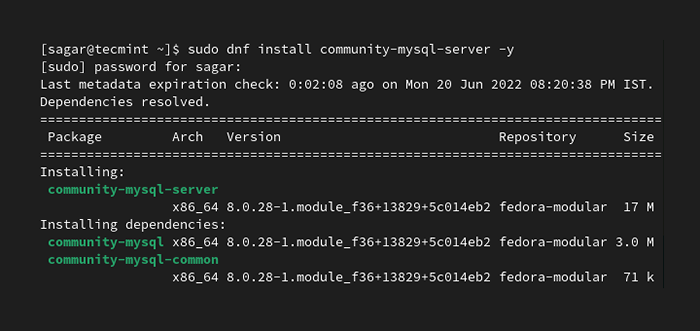
- 4668
- 1130
- Roland Sokół
Mysql jest jednym z najstarszych i najbardziej niezawodnych systemów zarządzania relacyjnymi open source, które są zaufane i wykorzystywane przez miliony użytkowników codziennie. Od Fedora niedawno ogłosiło swoją nową wersję flagowej dystrybucji, omówimy sposób, w jaki można łatwo zainstalować Mysql 8 W Fedora 36.
W tym samouczku wykorzystamy domyślnie Fedora repozytoria, abyśmy mogli sprawić, że ten proces instalacji był tak prosty, jak to możliwe.
Ważny: Mysql I Mariadb Pakiety dostarczają podobnych plików i będą się ze sobą kolidować. Z tego powodu należy tylko instalować Mysql Lub Mariadb ale nie oba.
Instalowanie MySQL w Fedora Linux
Przed zainstalowaniem jakiegokolwiek pakietu w systemie, aktualizacja repozytoriów i zastosowanie aktualizacji (jeśli istnieje) zapewnia solidne wrażenia. Zaktualizujemy repozytoria o podane polecenie DNF:
Aktualizacja $ sudo dnf
Po zaktualizowaniu repozytoriów możemy przejść do części instalacyjnej. Gdy zamierzamy korzystać z domyślnego repozytorium, oszczędza nas od bardziej złożonych kroków. Ponieważ chcemy mieć najnowszą wersję Mysql, Będziemy korzystać z wersji społecznościowej.
Żeby zainstalować Mysql, Użyj podanego polecenia:
$ sudo dnf instaluj społeczność-mysql-server -y
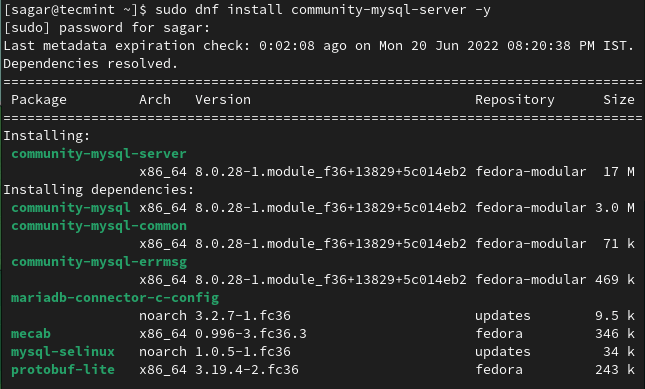 Zainstaluj MySQL w Fedora
Zainstaluj MySQL w Fedora Jak używamy DNF, Będzie automatycznie obsługiwać wszystkie zależności i zapewni nam bezproblemowe wrażenia.
Rozpoczęcie MySQL w Fedora Linux
Tylko instalowanie Mysql nie wykonaj swojej pracy. Przed pójściem dalej, musimy włączyć Mysql serwis, jaki będzie w stanie nieaktywnym po instalacji.
Aby sprawdzić obecny status Mysql obsługa, skorzystaj z podanego polecenia:
$ Systemctl Status MySQLd
 Sprawdź status MySQL
Sprawdź status MySQL Będziemy używać następującego polecenia, aby rozpocząć Mysql praca:
$ sudo systemctl start mysqld
Teraz sprawdźmy, czy pomyślnie zaczęliśmy Mysql Korzystając z podanego polecenia:
$ Systemctl Status MySQLd
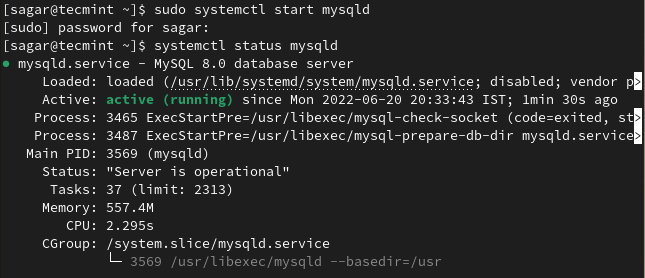 Sprawdź status MySQL w Fedorze
Sprawdź status MySQL w Fedorze Jak widzisz, Mysql działa w stanie aktywnym.
Podobnie, jeśli chcesz zacząć Mysql Przy każdym rozruchu możesz to łatwo zrobić, używając danego polecenia:
$ sudo systemctl włącz MySQLd
Zabezpieczenie MySQL w Fedora Linux
Domyślna instalacja Mysql jest słaby według nowoczesnych standardów bezpieczeństwa i może być łatwo manipulowany przez hakerów. Istnieje wiele sposobów na zabezpieczenie twojego MySQL, ale najprostszym, ale najbardziej skutecznym jest użycie bezpiecznego skryptu.
Możemy łatwo rozpocząć skrypt zabezpieczający według następującego polecenia:
$ sudo mysql_secure_instalation
Dla większości użytkowników ten skrypt będzie działał dobrze, ale jeśli poprosi Cię o hasło, możesz odzyskać tymczasowe hasło z Mysqld.dziennik Na /var/log/ przez podane polecenie:
$ sudo grep „tymczasowe hasło”/var/log/mysqld.dziennik
Bezpieczny skrypt zapyta Cię o następujące czynności:
- Konfigurowanie hasła root
- Usuwanie anonimowych użytkowników
- Wyłącz dostęp do roota przez zdalne
- Usuwanie testowej bazy danych
- Relading uprawnień korzeni
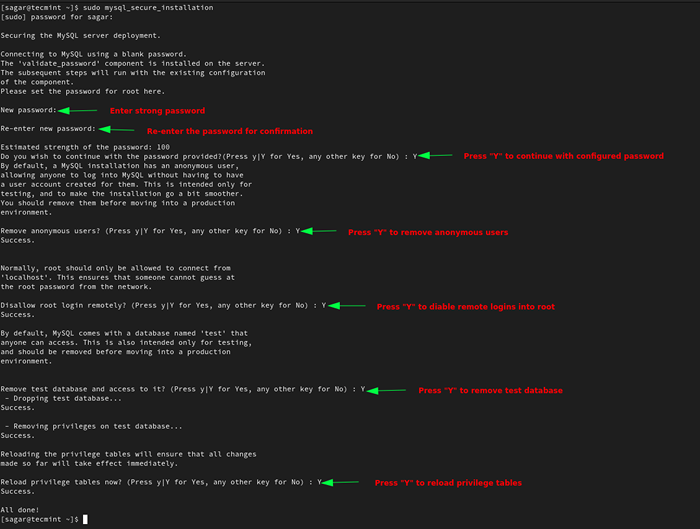 Zabezpieczyć Mysql w Fedora
Zabezpieczyć Mysql w Fedora Łączenie się z MySQL w Fedora Linux
Po zakończeniu zabezpieczenia skryptu możemy łatwo połączyć się z Mysql serwer według danego polecenia:
$ sudo mysql -u root -p
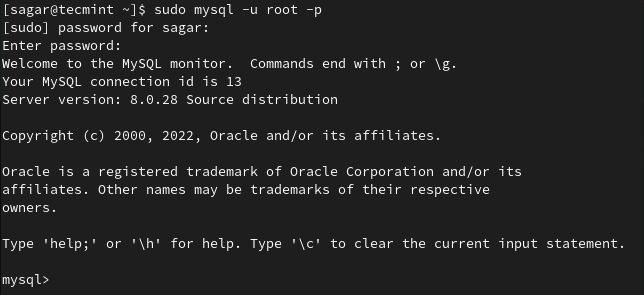 Połącz się z MySQL
Połącz się z MySQL Kiedy już się zajmiemy Mysql, Możemy wymienić bazy danych za pomocą następujących:
mysql> Pokaż bazy danych;
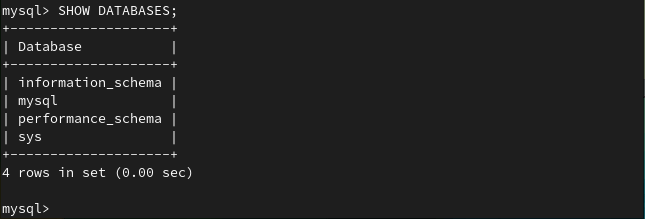 Wymień bazy danych Mysql
Wymień bazy danych Mysql Aktualizacja MySQL w Fedora Linux
Pomimo faktu, że niedawno zakończyliśmy instalację, możemy wykorzystać następujące polecenie do aktualizacji Mysql produkty:
$ sudo dnf aktualizacja mysql-server
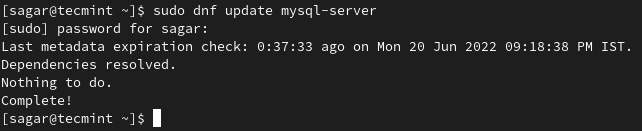 Zaktualizuj mysql w Fedora
Zaktualizuj mysql w Fedora To było nasze spojrzenie na to, jak możesz łatwo zainstalować Mysql 8 NA Fedora 36 w najłatwiejszy możliwy sposób. Ale jeśli nadal masz jakieś problemy z instalacją, nie krępuj się zapytać w sekcji komentarzy.
- « Jak zainstalować serwer Fedora 36 z zrzutami ekranu
- Jak skonfigurować VPN oparty na IPSec z StrongSwan na Debian i Ubuntu »

